今年最重要的Win11更新来了,不升级会后悔!- Win11更新内容详解
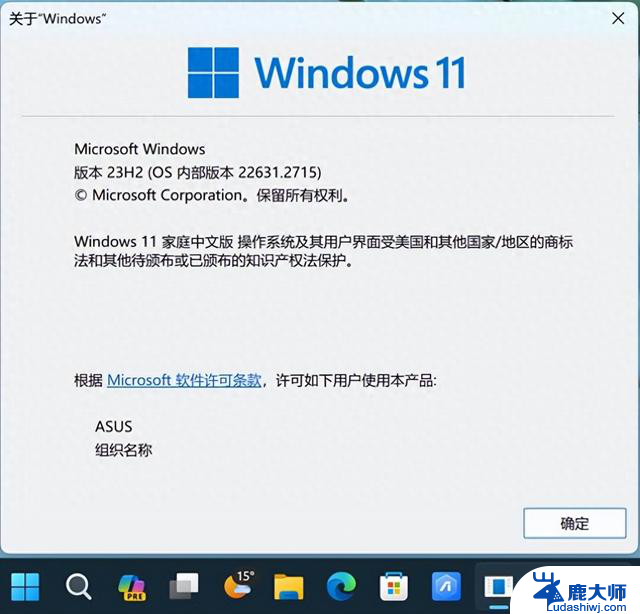
【Win+R】打开【WINVER】回车
即可查看Windows版本
Windows 11 23H2 版本
已正式发布,
你准备好更新了吗?
01
『23H2有什么新功能值得更新? 』
3个非常值得升级的功能,每一个都让人无法拒绝~
1. 可选合并任务栏
有多少小伙伴因为任务栏默认合并模式而不愿使用Windows 11?
现在终于可以设置从不合并任务栏了!
依次进入【开始】【设置】【个性化】【任务栏】【任务栏行为】【合并任务栏按钮并隐藏标签】,并按自己的喜好设置【始终】(默认设置)、【任务栏已满时】或【从不】即可!
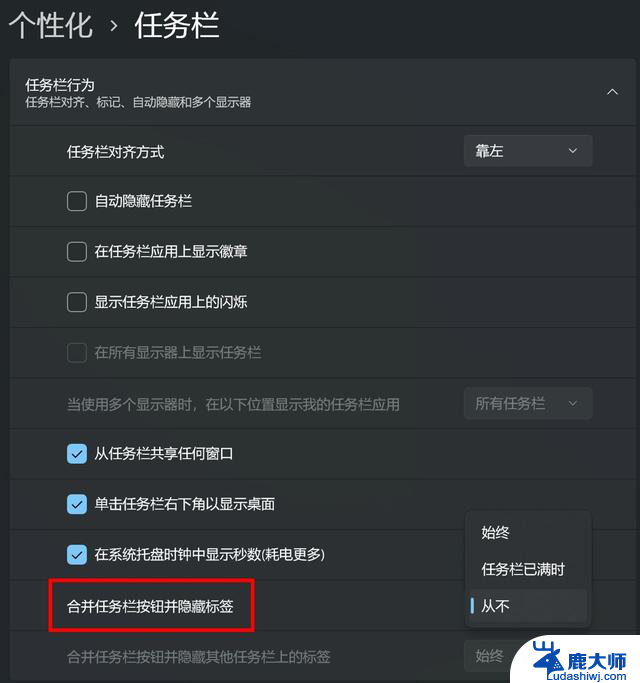
23H2
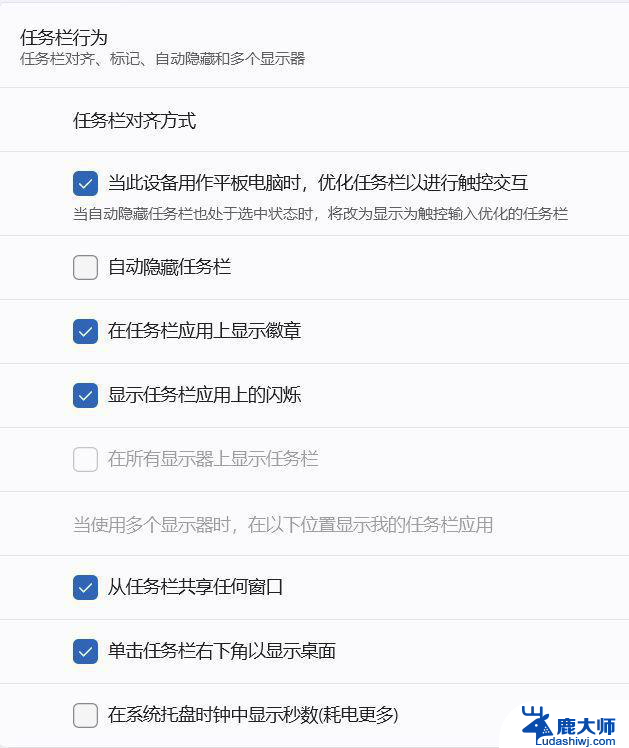
2. 打开更多格式的压缩文件
除了现有的ZIP格式的压缩文件外,23H2支持打开更多格式的压缩文件(下图以【.7z】格式的压缩文件为例)。
再也不需要偶尔为了查看和打开某个压缩文件而特意去下载解压软件了!
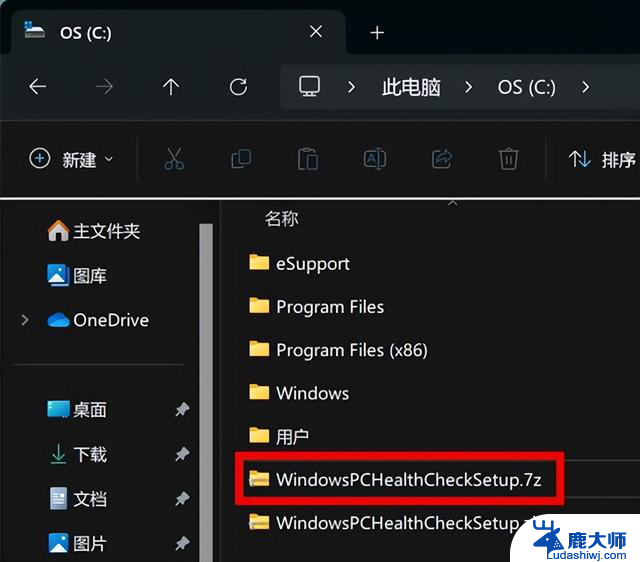
3. 触控笔可在文本框上直接书写
以往,支持触控笔的电脑需要使用输入法才能在文本框中书写内容。
而现在,只需使用触控笔点一下“搜索框”、“查找设置”等文本框,就可以直接开始书写了。
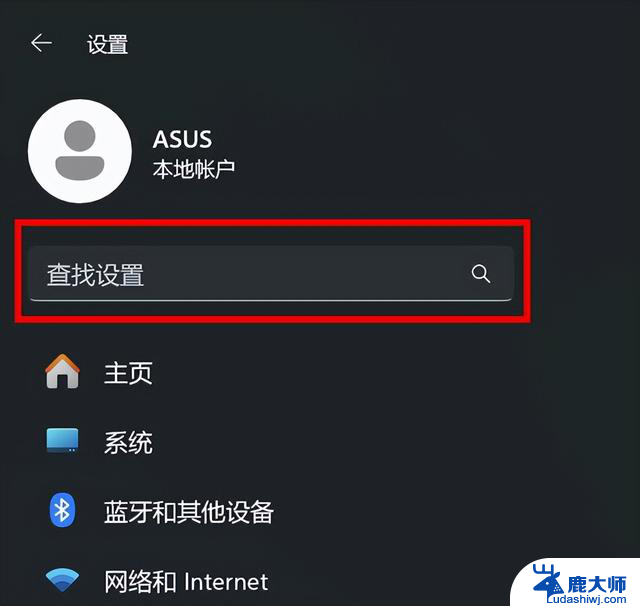

点一下
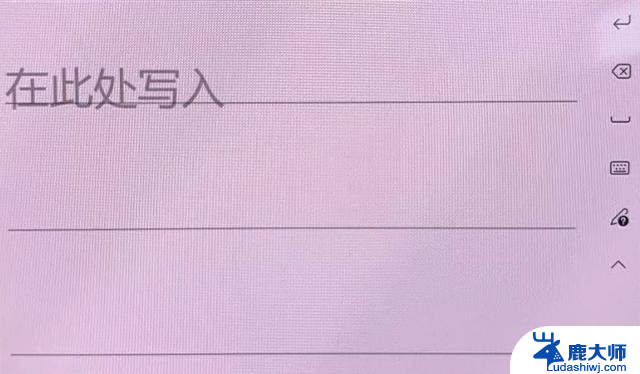
直接写
02
『如何更新 23H2 版本』
Windows 11
现在,小伙伴们是不是迫不及待想要更新Windows 11 23H2了呢!打工妹这就附上安装方法。
不管是更新Windows 11至23H2版本,还是直接在新电脑上安装、在旧电脑上重装Windows 11系统(23H2版本),这里全都有!
1. Windows Update
适用于已安装Windows 11系统的电脑
依次点击【开始】【设置】【Windows 更新】,勾选【在最新更新可用后立即获取】。然后点击【检查更新】。
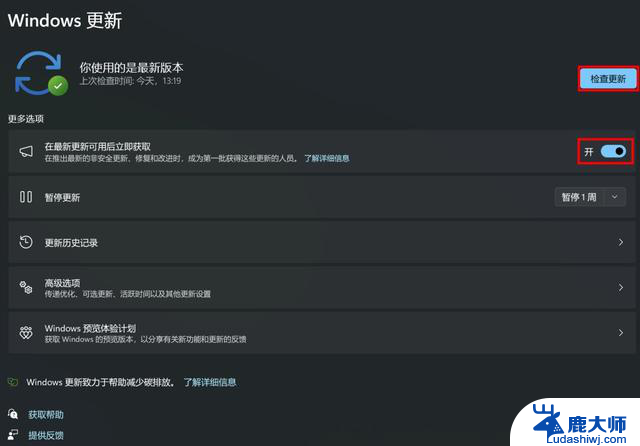
注意
1. “在最新更新可用后立即获取”选项需要系统版本已经更新到Windows 11 22H2。因此,如果没有看到这个选项,请先直接点击【检查更新】,更新完毕并重启后再勾选这个选项。
2. 无论是否勾选“在最新更新可用后立即获取”选项,系统仍像往常一样会进行常规安全更新。勾选该选项则会更快收到除安全更新外的修补程序或功能更新。
2. Windows 11安装助手
适用于需要全新或重新安装最新版本Windows 11的电脑
使用电脑浏览器打开以下页面:
https://www.microsoft.com/zh-cn/software-download/windows11/

注意
若不确认设备是否支持Windows 11,可先点击【电脑健康状况检查】并点击【下载PC健康状况检查应用】来确认。
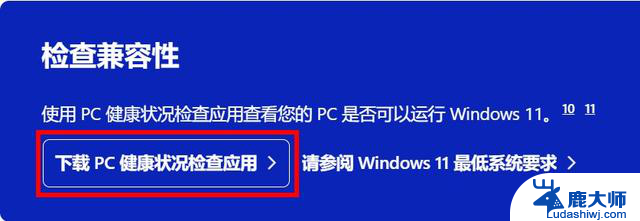
这里提供了3 个选项来安装Windows 11 23H2版本。请根据需要并选择合适的方式来安装。
注意
在点击【立即下载】前,应点开并仔细阅读【开始之前】的准备事项及操作步骤,再点击【立即下载】并按提示完成安装。
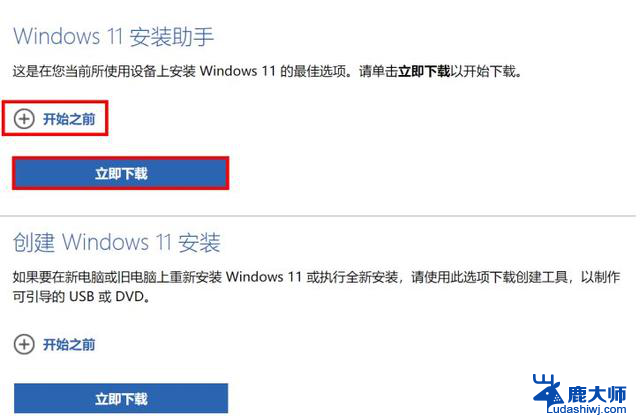
3 个选项适用场景如下。根据需要选择其一即可。
Windows 11 安装助手
可将支持的设备直接从Windows 10/11升级到Windows 11 23H2。
创建 Windows 11 安装
适用于需要全新或重新安装的电脑,通过制作可引导USB来安装Windows 11 23H2。
下载 Windows 11 磁盘映像 (ISO)
同样适用于需要全新或重新安装Windows 11 23H2的电脑,通过制作可引导USB或创建ISO文件来安装。由于此种方式下载的是多版本 ISO,因此需要使用产品密钥来解锁正确的版本。
今年最重要的Win11更新来了,不升级会后悔!- Win11更新内容详解相关教程
- 今年最后1个非安全更新,微软Win10 22H2升至19045.3758:保障您系统安全的必备升级
- Win11 24H2蓄势待发,微软发布RP 26100.712预览版,全面解读最新Win11更新内容
- Windows 11 24H2版更新升级安装教程,首发体验详解
- 2023年Windows 11重大更新:4个必试新功能,你绝对不能错过!
- 微软被调查!快来了解微软最新被调查事件的详情!
- Win10最新功能揭秘!微软暗藏玄机,重大更新或将改变一切
- 如何一键禁用Windows更新?支持Win10和Win11,最简单安全的方法!
- Win11正式版23H2:7大更新功能,让你的电脑更强大!
- 微软Surface Duo 2发布最后一个安全更新,结束支持日期前更新迭代
- 微软或将自动在运行Windows 11 23H2的计算机上升级最新版Outlook
- 全志科技申请CPU资源调度专利,有效降低SoC系统静态功耗
- 微软Edge企业版2026年初停用旧版Adobe PDF引擎,企业必须强制迁移
- 微软Edge浏览器9月开始强制迁移Adobe PDF引擎,PDF浏览器插件需做好更新准备
- 微软AI重制雷神之锤220帧果冻人惹众怒,玩家痛批不如玩DOS版
- 微软分享Adobe for Edge引擎的新细节,即将取代旧版PDF阅读器
- 2025年4月手机性能天梯图,排行榜(手机cpu天梯图):手机处理器性能最新排名
微软资讯推荐
- 1 全志科技申请CPU资源调度专利,有效降低SoC系统静态功耗
- 2 微软Edge企业版2026年初停用旧版Adobe PDF引擎,企业必须强制迁移
- 3 微软Edge浏览器9月开始强制迁移Adobe PDF引擎,PDF浏览器插件需做好更新准备
- 4 微软AI重制雷神之锤220帧果冻人惹众怒,玩家痛批不如玩DOS版
- 5 微软分享Adobe for Edge引擎的新细节,即将取代旧版PDF阅读器
- 6 微软Xbox夏季发布会:天外世界2即将亮相,大的要来了!
- 7 CPU工作原理解析:从指令执行到数据处理全部揭秘
- 8 AMD首款2nm芯片曝光:Zen 6架构EPYC处理器将由台积电代工
- 9 2025-2031年中国AMD主板市场趋势与投资竞争力调研报告最新
- 10 英伟达RTX 5060 Ti显卡完整规格曝光:16GB显存,180W TDP详细解读
win10系统推荐
系统教程推荐
- 1 windows10flash插件 如何在Win10自带浏览器中开启Adobe Flash Player插件
- 2 台式机win10怎么调节屏幕亮度 Win10台式电脑如何调整屏幕亮度
- 3 笔记本电脑怎样设置密码开机密码 如何在电脑上设置开机密码
- 4 笔记本键盘不能输入任何东西 笔记本键盘无法输入字
- 5 苹果手机如何共享网络给电脑 苹果手机网络分享到台式机的教程
- 6 钉钉截图快捷键设置 电脑钉钉截图快捷键设置方法
- 7 激活windows7家庭普通版密钥 win7家庭版激活码序列号查询
- 8 wifi有网但是电脑连不上网 电脑连接WIFI无法浏览网页怎么解决
- 9 适配器电脑怎么连 蓝牙适配器连接电脑步骤
- 10 快捷删除是哪个键 删除快捷键ctrl加alt